Используя этот урок, вы увидите, как создать круг, который вращается в пространстве.
Этот урок очень прост в освоении, и вы не будете здесь использовать код action script.
Вы можете использовать данный урок для создания флеш логотипа для любой анимации, поскольку он привлекательный и полезный.
Шаг 1
Откройте новый флеш документ.
Шаг 2
Выберите Modify > Document (Ctrl+J). Размер документа может быть любой (по вашему
желанию). Установите цвет фона, какой вы желаете .
(Вы можете использовать любой рисунок в качестве фона, чтобы сделать этот урок более
привлекательным). Установите frame rate равным 42.
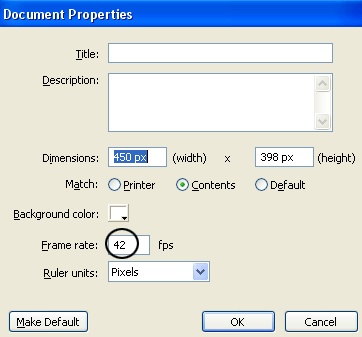
Шаг 3
Выберите Oval Tool (O).
На панели инструментов для цвета блокируйте цвет заливки,
кликнув на маленькую иконку paint bucket и потом на маленький квадратик с красной
диагональной линией.
Для цвета обводки (Stroke color) выберите любой цвет и выберите Solid (сплошной) - тип
обводки с шириной равной 4.
Затем нарисуйте круг. Смотрите рисунок ниже.

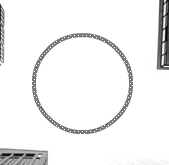
Шаг 4
Не снимая выделения с круга, нажмите F8 (Convert to Symbol), чтобы преобразовать этот
круг в Movie Clip Symbol.
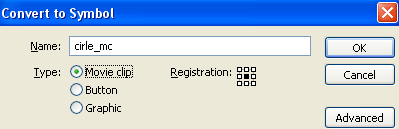
Шаг 5
Кликните на 15-ом кадре и нажмите F6.
Шаг 6
Оставаясь на 15 кадре, выберите Modify > Transform > Flip Horizontal.
Шаг 7
Кликните правой кнопкой мыши по серой площадке между двумя ключевыми кадрами на
временной шкале и выберите Create Motion Tween в меню, которое появится.
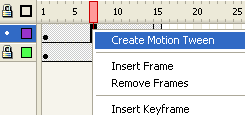
Шаг 8
Дважды кликните по слою layer 1 чтобы переименовать его в circle 1.
После этого возьмите Selection Tool (V), выберите все кадры слоя circle 1,
по правому клику мыши выберите в меню Copy Frames (копировать кадры). Смотрите
рисунок ниже.
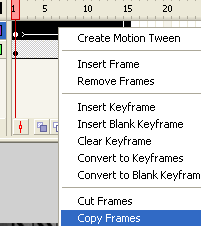
Шаг 9
Затем создайте новый слой выше слоя circle 1, назовите его circle 2 и кликните по первому
кадру, выберите правым кликом мыши в меню Paste Frames (вставить кадры). Смотрите
рисунок ниже.
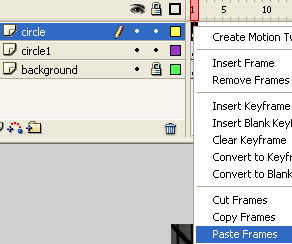
Сейчас вы имеете

Шаг 10
Возьмите снова Selection Tool (V) и выберите все кадры с кадра 15 до 30-го.
Выберите правым кликом мыши в меню Remove Frames (удалить кадры).
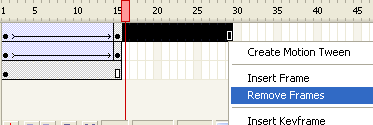
Сейчас у вас есть только это

Шаг 11
Возьмите снова Selection Tool (V) и кликните один раз по слою circle 2, чтобы выбрать его.
Потом, воспользуйтесь мышью или клавишами со стрелками, чтобы подвинуть круг,
который вы все удерживаете, немного влево.
Смотрите рисунок ниже
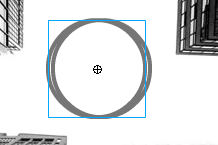
Это все!
Протестируйте ваш мувик (Ctrl+Enter).